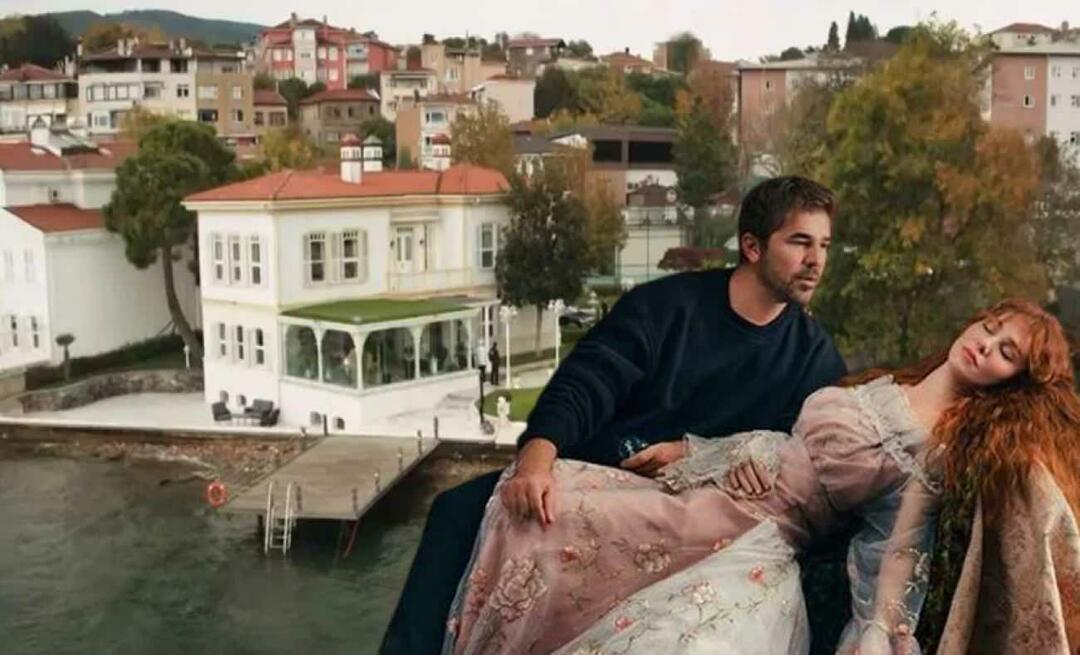Senast uppdaterad den

När det gäller att använda Trello, de flesta användare känner till grunderna. Men visste du att du också kan använda PowerUps för att förbättra ditt arbetsflöde? Här är fyra gratis Power-Ups som hjälper dig att öka produktiviteten.
Det är lätt att gå vilse i detaljerna i projektledningen, så det är ingen överraskning när team, solopreneurs och studenter vänder sig till en lösning som Trello. Trellos projekthanteringsverktyg kombinerar anpassning med en grund inlärningskurva så att du kan enkelt komma igång hantera din tid och dina uppgifter, oavsett om du är på iOS, Android eller en webbläsare.
När du har blivit våt med skivor, listor och kort, lägg till några Effekt-Ups för att få ut mesta möjliga av Trello.
Vad är Power-Ups för Trello?
Power-Ups består av en samling ytterligare funktioner och dataintegrationsverktyg som förbättrar Trellos grundläggande "Post-It-anmärkning" -funktion. På detta sätt kan du lägga till diagram och diagram, spåra tid direkt inom ett kort, automatisera uppgifter och mer. Gratis användare har tillgång till en Power-Up per styrelse, medan Trello Gold-medlemmar kan ha tre och Business Class ett obegränsat antal. Då är inte alla Power-Ups själva gratis, även om de betalade ofta erbjuder en gratis provperiod att starta.
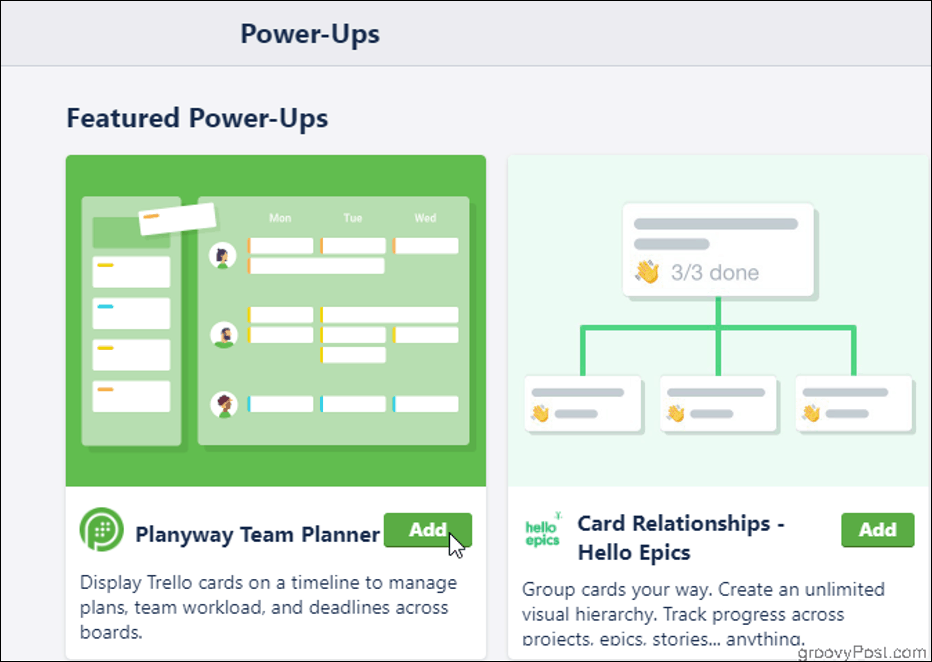
Hur aktiverar jag dem?
Inte alla Power-Ups kan nås från Trello-appen, så öppna en webbläsare för att se hela listan. Klicka på i ett bräde Visa menydå Lägg till Power-Up. Bläddra i den långa listan över tillgängliga tillägg och klicka sedan på Lägg till. Om Power-Up du valde synkroniseras med ett separat program (till exempel Dropbox), kan du bli ombedd att logga in på det kontot via Trello innan du kan använda det.
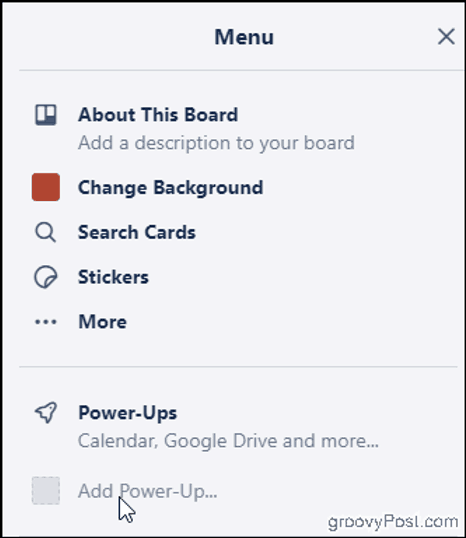
Här är några av våra favoritfria Power-Ups för att komma igång:
Tidsgränser
Om du är ett Gantt-diagramfan kommer du att uppskatta vad Elegantt är Tidsgränser power-up har att erbjuda ovanför Trellos ursprungliga funktion för förfallodatum. När du arbetar i ett bräde som innehåller flera listor, med kort som inte har beställts vid förfallodagen, kan det vara svårt att visualisera vad som kommer nästa och vad som redan är sent. Lägga till ett Gantt-diagram är ett enkelt sätt att effektivisera din process så att ingenting går vilse.
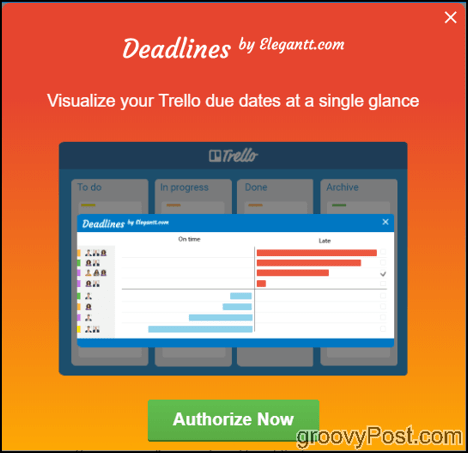
För att denna Power-Up ska fungera, se bara till att du lägger till förfallodatum till korten du skapar. Klicka sedan Tidsgränser längst upp till höger om styrelsen för att öppna diagrammet.
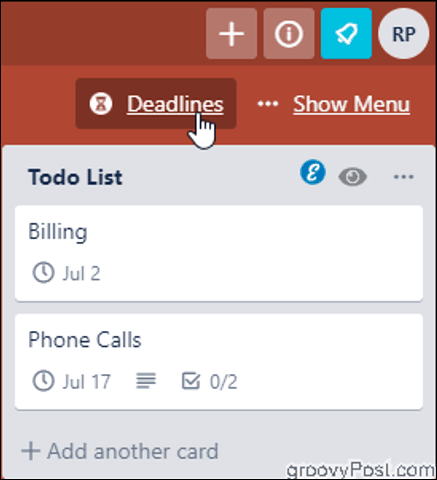
Här hittar du dina uppgifter prioriterade och färgkodade med Deadline. Håll muspekaren över en uppgift för att visa själva förfallodatum, plus information om hur bakom (eller kanske före schemat?) Du är.
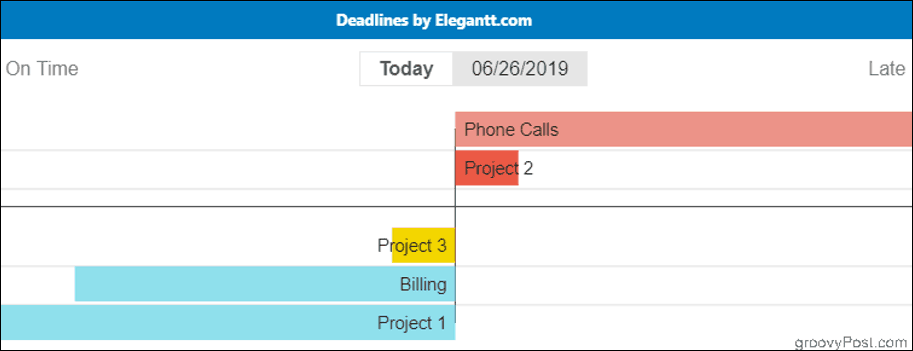
Det finns också ett annat och mer involverat sätt att implementera Deadlines gantt-diagram i dina Trello-brädor. Om du använder Trello på Google Chrome, installerar du Elegantts Deadlines Chrome-förlängning ger dig en överladdad kalendervy. Du kan spåra framstegen på ett skjutreglage, sortera efter varaktighet, framsteg eller startdatum och kontrollera med en överblick hur länge du måste avsluta ett projekt. Eftersom Chrome-tillägget fungerar separat från Power-Up som du aktiverar inom Trello, kan du aktivera det på valfri kort utan att det räknar mot ditt antal tillåtna Power-Ups. Den kostnadsfria versionen av tillägget är funktionsrikt, men du kan uppgradera till Pro-versionen för $ 5 per månad och få möjligheten att spara ditt diagram som en bild, visa din historik och mer.
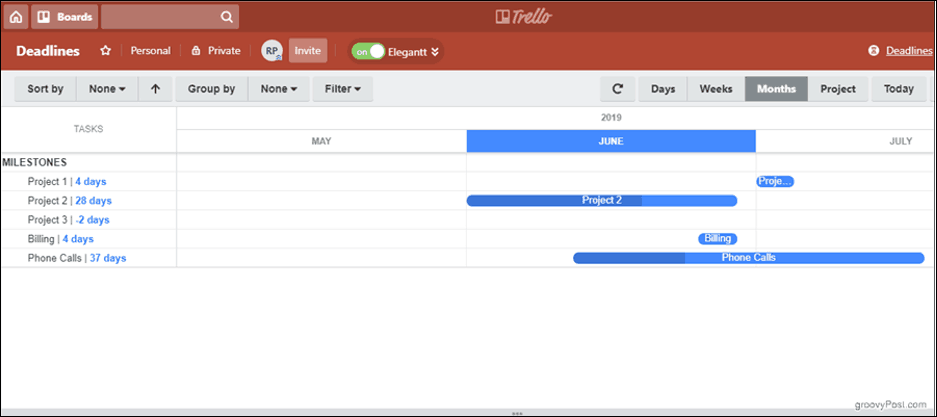
Kort snooze
Så du planerar framåt. Fantastiskt - förutom nu har du dussintals kort som du inte behöver på ett tag med röran på ditt bräde.
Stiga på: Kort snooze. Försvinner dina kort tillfälligt till arkivet tills du är redo för dem när de magiskt kommer att dyka upp igen på din lista. Ställ bara in en dag och tid när du behöver ditt kort tillbaka och Card Snooze avmarkerar automatiskt det. Det är ett enkelt, sanitetsbesparande sätt att städa upp ditt bräde utan rädsla för att förlora någon information.
Kontrollera styrelsens arkiverade objekt om du vill dra tillbaka ditt kort manuellt före schemat eller göra några ändringar i Snooze-inställningen.
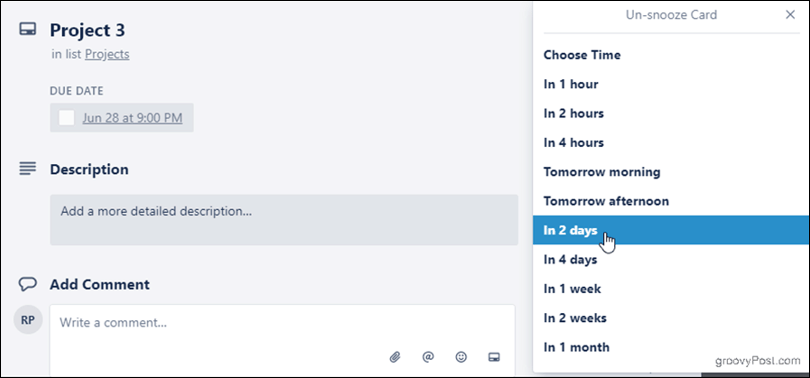
TimeCamp
TimeCamp är ett enkelt tidspårningsverktyg som du kan använda direkt inuti ett Trello-kort. Oavsett om du behöver hålla reda på fakturerbara timmar, vill generera en mer exakt uppskattning av hur länge vissa uppgifter tar dig att slutföra, eller bara vill hålla dig själv eller andra ansvariga, TimeCamp kan hjälp.
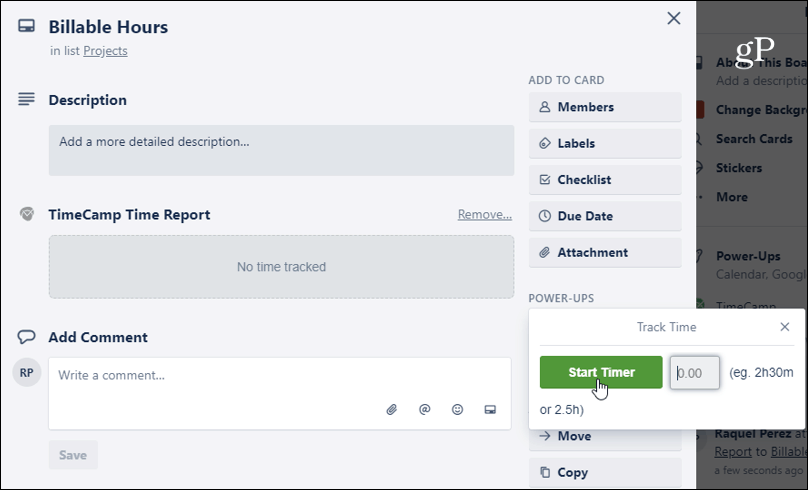
Skapa ett kort med den uppgift du spårar och klicka på Starta timer. Du kan också manuellt lägga till en bit tid som spenderas utan att behöva ställa in timern för att spåra i realtid. I vilket fall som helst, sammanfattas allt i TimeCamp tidsrapport rätt inuti kortet. Sedan visas din summa på framsidan av det kortet, så att du kan se det så snart du öppnar ditt bräde.
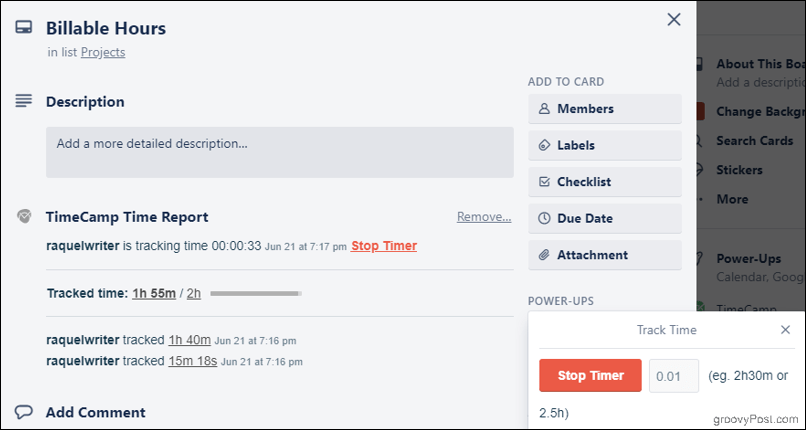
Tidsrapporten registrerar också användaren som ställde in timern och datum och tid då den ställdes in. Ange hur mycket tid du uppskattar att uppgiften kommer att kräva, och en stapel verkar hjälpa dig att visualisera den procentandel du har spårat mot den budgeten. Du får en e-postrapport om den här informationen när du är nära att överskrida din budgeterade tid. Om du klickar på din spårade tid kommer du till TimeCamp-webbplatsen, där du kan logga in och göra mer detaljerade redigeringar eller lägga till anteckningar. Och om du någonsin vill byta ut TimeCamp för en annan Power-Up, finns en länk till dina rapporter kvar på kortet.
Även om det inte är det mest robusta verktyget för tidspårning där ute, ligger dess styrka i dess ansträngning. Eftersom du spårar direkt inom Trello, finns det inget behov av att öppna andra appar eller webbplatser för att starta din timer.
Butler
Butler är Trellos inbyggda automatiseringsverktyg. Det handlar om att skapa knappar som sitter inuti dina kort eller bor högst upp på tavlan. Använd den för att automatisera vad du än gör om och om igen på exakt samma sätt, som att markera något gjort. Innebär markering av ett kort att markera rutan för förfallodatum, avmarkera kortet och klicka och dra det till din slutförda lista? Med Butler kan du till exempel skapa en All Done-knapp som gör allt detta åt dig, allt på en gång, med bara ett klick. Det kanske bara sparar några sekunder varje gång, men det tenderar att lägga till.
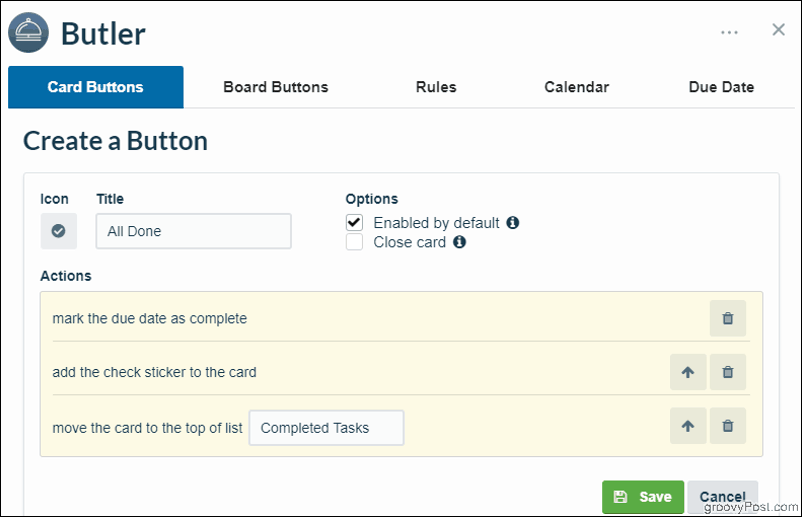
Du kan bli ganska kreativ med det här, även om du bara är begränsad till en regel, en kortknapp och en kortknapp som en fri användare. Att uppgradera ditt Trello-konto till Business Class ger dig obegränsade knappar och regler. Trello Business Class (som det är värt att notera också ger dig obegränsade Power-Ups och många andra funktioner) kostar $ 9,99 per månad.
Slutsats
Prova dessa Power-Ups nästa gång du hanterar ditt arbetsflöde eller hanterar en uppgiftslista och förundras över ökningen i din produktivitet. Det finns också dussintals fler att utforska som kan passa dina behov. Happy Trello-ing!